win10 鼠标灵敏度 Windows系统如何调节鼠标灵敏度
更新时间:2023-06-06 12:22:36作者:yang
win10 鼠标灵敏度,鼠标的灵敏度对于电脑使用者的体验非常重要,对于Windows 10系统用户来说,调节鼠标灵敏度可以帮助他们在使用电脑时更加顺畅。那么Windows 10系统如何调节鼠标灵敏度呢?
具体方法:
1.打开电脑桌面左下角的开始图标,点击“控制面板”选项。
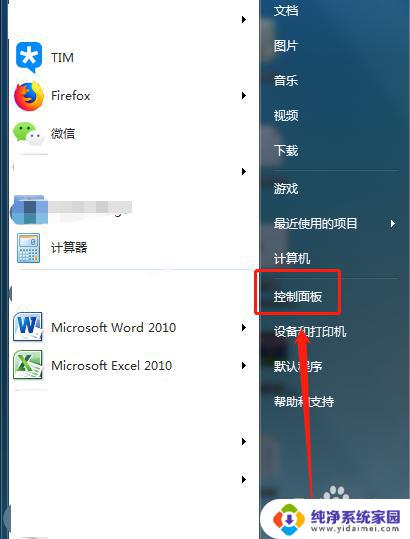
2.找到并且点击“鼠标”选项。
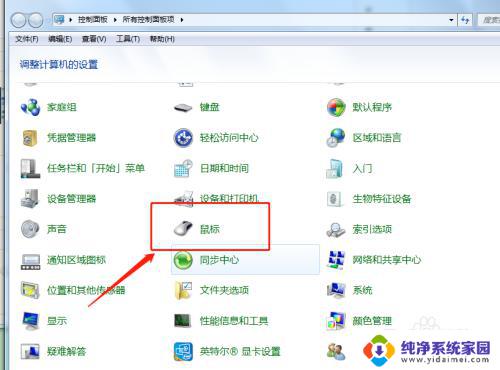
3.在鼠标属性窗口点击“鼠标指针”选项。
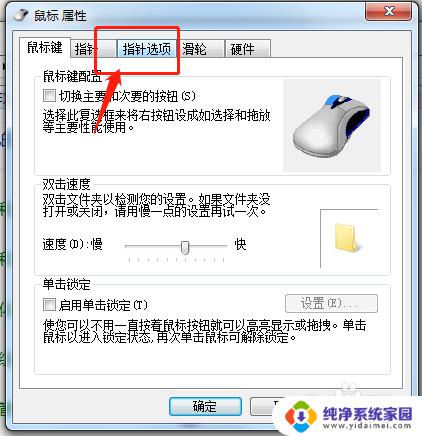
4.通过调节指针移动速度中的快慢,调整鼠标灵敏度。
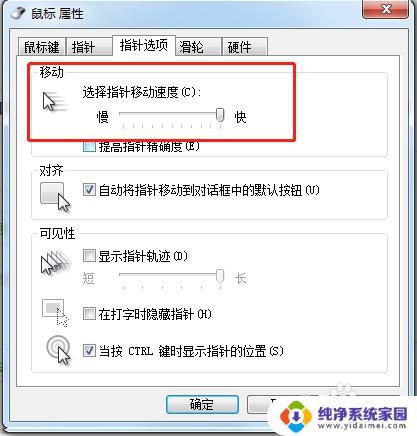
5.调节完毕后,如果觉得鼠标太过灵敏反而不够精确,可以勾选下方的“提高指针精确度”。
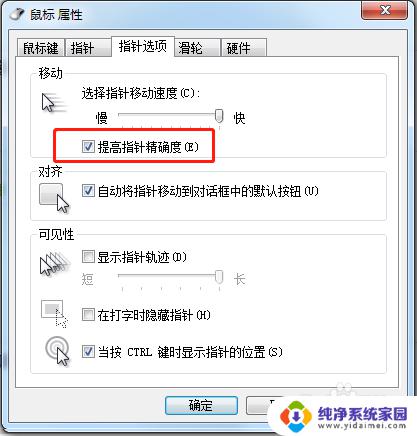
6.选择完毕后,点击下方的“应用”。然后点击“确定”,即可完成Windows系统增加鼠标灵敏度的操作。
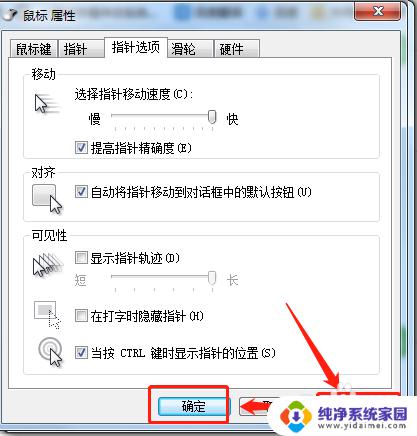
以上就是Win10鼠标灵敏度的所有内容,如果遇到此类情况,您可以按照本文的操作指南进行解决,非常的简单快速,一步到位。
win10 鼠标灵敏度 Windows系统如何调节鼠标灵敏度相关教程
- 怎样调节鼠标灵敏度win10 Win10系统鼠标灵敏度调节教程
- 鼠标怎么设置灵敏度 Win10系统鼠标灵敏度调整技巧
- 怎样调鼠标的灵敏度 Win10系统鼠标灵敏度设置
- windows10怎么调鼠标灵敏度 win10鼠标灵敏度怎么调整
- 电脑灵敏度在哪里设置 Win10系统鼠标灵敏度调整技巧
- windows10怎么设置鼠标灵敏度 win10鼠标灵敏度设置步骤
- 电脑怎么调整鼠标速度 win10鼠标灵敏度设置步骤
- 触摸屏灵敏度怎么调节 如何在win10系统上调节笔记本电脑触摸屏灵敏度
- 键盘灵敏度怎么调win10 Win10怎样调整键盘触发灵敏度
- win10系统反应迟钝 win10键盘灵敏度调节方法
- 怎么查询电脑的dns地址 Win10如何查看本机的DNS地址
- 电脑怎么更改文件存储位置 win10默认文件存储位置如何更改
- win10恢复保留个人文件是什么文件 Win10重置此电脑会删除其他盘的数据吗
- win10怎么设置两个用户 Win10 如何添加多个本地账户
- 显示器尺寸在哪里看 win10显示器尺寸查看方法
- 打开卸载的软件 如何打开win10程序和功能窗口